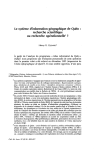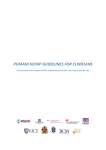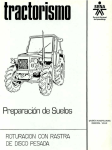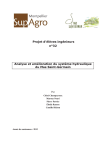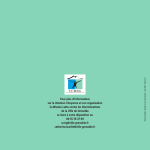Download un modèle de représentation de l`activité agropastorale dans
Transcript
Instmt frangas de recherche scientifique pour le dtveloppcment en cooptration UN MODÈLE 3 dm T Ir, 7 v DE REPRÉSENTATION DE L’ACTIVITÉ AGROPASTORALE DANS LESANDES Jorge MIGUEIS Dominique HERVÉ Didier GENIN Gilles RIVIÈRE d’études rurales Document Orstom Montpellier, 1998, no 9 Jorge MIGUEIS, Dominique HERVÉ, Didier GENIN, Gilles RIVIÈRE PUMANI UN MODÈLE DE REPRÉSENTATION DE L’ACTIVITÉ AGROPASTORALE DANS LESANDES Montpellier 1998 Cote: fl~AFfy+ Ex: .iZ Table des matières Introduction TM.1 l-4 Conventions de la documentation Typographie Notes Comment débuter ? A lire avant toute chose Installation du logiciel Avertissements Modèle qualitatif Droits d’auteurs Le Modèle 5-15 Une Communauté La gestion des terres La vie sociale Une Exploitation Une famille Des animaux Du matériel Des travaux agricoles Sur les cultures Les animaux Un climat Les risques de gel Le climat et les rendements Les précipitations et les travaux agricoles 5 6 6 7 7 7 7 8 8 11 13 13 14 15 Table des matières TM.2 Présentation rapide du logiciel Une application MD1 Qu’est-ce ? Conséquencessur Pumani Principe d’utilisation Création de fichiers de données Lancement d’une simulation Les résultats Configuration Le répertoire de travail Le tableur Le répertotie d’installation Création et modification de fichiers de données Des fichiers modèles Qu’est-ce ? Leur création Sauvegardedu nouveau fichier de données Fichier principal Section : Fichiers Section: Jours Section: Périodes Section: Fêtes Section: Résultats Fichier: Exploitation Section: Exploitation Section: Personnes Section: Animaux Section: Sexesdes bovins Section: Ages des bovins Section: Matériel Section: Charge sociale Section: Calendrier Section: Distances Sections: Superficies Section: Stocks 16-24 16 16 16 18 18 20 22 23 23 23 24 25-43 25 25 25 26 26 26 27 27 28 28 29 30 30 30 31 31 31 31 32 32 33 37 TM.3 Table des matières Section: Stocks Fichier calendrier Section: Par défaut Section: Jours de la semaiue Section: Périodes Section: Jours particuliers Fichier climat Sa structure Comment le créer ? Lecture / Modification d’un fichier Méthode Editeur de texte interne Lancement d’une simulation Lecture des données Modification des paramètres Vitesses Temps Aynuqa / SayaGia Topographie Animaux Autres Lancement et arrêt d’une simulation Les résultats Résultats sous forme de textes Journal Elevage Cultures Activités des personnes Fenêtre résultats textes Résultats graphiques Les animaux Les cultures Lw personnes Faêtre des graphiques 37 38 38 38 38 39 40 40 40 41 41 42 44-54 44 46 47 48 49 50 51 52 52 55-64 55 56 57 58 59 61 61 61 61 62 TM.4 Table des matières Utilisation de l’aide 65-69 Comment faire appel à l’aide? A partir d’une fenêtre de l’application A partir d’une boîte de dialogue La Gestion dynamique de l’aide Annexes La boucle principale Charges et fëtes Les messages Bibliographie Index 65 65 67 67 A.1 - A.8 Annexe 1 Annexe 2 Annexe 3 Annexe 4 A.1 A.2 A.4 A.6 1.1 - 1.5 Introduction -- 1 Introduction Ce manuel décrit d’une manière détaillée l’ensemble des possibilités du logiciel Pumani réalisé dans le cadre de la convention IOTA-ORSTOM. Une première partie vous permettra de connaître les concepts du modèle, une seconde de vous familiariser avec les commandes du logiciel. Conventions de la documentation Typographie Style Sens Italique mot de langue étrangèreou concept important du modèle Century gothic options du menu du logiciel PETITE CAPITALE sectionsdes fichiers de données Courrier exemple Si le texte commencepar II fournit Note des informations complémentairessur le sujet courant Important des misesen garde : destruction de données... Notes Comment débuter? A lire avant toute chose Il vous faut tout d’abord lire le deuxième chapitre « Le Modèle D de ce manuel afin de bien comprendre les concepts du modèle sur le fonctionnement d’une exploitation agricole d’une communauté de 1’Altiplano bolivien. Par la suite vous pouvez lire le chapitre présentant rapidement le logiciel Pumani « Présentation rapide du logiciel ». 2 Introduction Installation du logiciel L’installation du logiciel s’effectue sous Windows. Vous devez disposer d’un ordinateur ayant les caractéristiques minim& suivantes : Q ordinateur compatible P.C. 486 SX Q 4 Mo de mémoire vive pai 4 Mo d’espace libre sur le disque dur Insérez la disquette d’installation dans une unité, et à partir de l’option Exécuter du menu Fichier du gestionnaire de programme de Windows, exécutez la commande n:lnstall (n : nom de l’unité). Il suffît alors de suivre les instructions (cf. Figure 1.1). 1h étape : indiquez le nom du répertoire où devra &e installble logiciel. (s’il n’existe pas, il sera automatiquement cr&) 2*m* Btape : prbcisez un repertoire de travail. (s’il n’existe pas, il sera automatiquement créé) Pme étape : choisissez les fichiers à installer. (Par défaut tous les fichiers sont installés) 4”me Btape : confirmez ou annulez l’installation. I Figure 1.1 - Installation de Pumani - I Introduction 3 Avertissements Modèle qualitatif Plusieurs critères peuvent être utilisés afin de réaliser une classification des modèles. L’un d’eux correspond à la notion de modèle quantitatif et de modèle qualitatif : J un modèle quantitatif utilise des représentations mathématiques de la réalité ; J un modèle qualitatif utilise essentiellement des règles qualitatives pour représenter une fraction de la réalité. Grossièrement, nous pouvons dire qu’un modèle qualitatif se rapproche plus d’un système expert. Du fait de ces différences, il faut bien comprendre que ces deux types de modèle n’ont pas exactement la même utilité. Un modèle qualitatif, le plus souvent, ne permet pas d’avoir des résultats numériques exacts. Il permet de comprendre un fonctionnement, de déterminer des tendances possibles. Copyright Nous présentons ici la version 1.5 du modèle PUMANI, réalisée en 1994-96 dans le cadre de la convention IBTA-ORSTOM par : Jorge MIGUEIS, Dominique HERVE, Didier GENIN et Gilles RIVIERE. Ce modèle est propriété de I’ORSTOM ; il ne doit pas être diffusé, copié ou modifié sans son autorisation préalable. La référence exacte du manuel en français est la suivante : Migueis (J.), Hervé (D.), Genin (D.), Rivière (G.), 1998 - PUMANI, un modèle de représentation de l’activité agropastorale dans les Andes. Laboratoire d’études rurales, Document Orstom Montpellier no 9, 89 p. Le logiciel et les conditions d’accès se trouvent sur le serveur Orstom http:llwww.mpl.orstom.fi/LEA/frenchlniveau2/prog4a.html Introduction 4 Si vous désirez obtenir des informations complémentaires sur la structure du modèle et sa réalisation, vous pouvez contacter l’un des auteurs : PYM.Jorge MIGUEIS Informatique Ref. perso. 12 rue Montera, 75012 Paris E-mail: omy@club-internet& ec M.Dominique HERVE ORSTOMLER BP 5045,34032 Montpellier, Cedex 1, Fax: 0467638778, E-mail: [email protected] ec M.Didier GENM ORSTOMLER BP 5045,34032 Montpellier, Cedex 1, Fax: 0467638778, E-mail: [email protected] I+YM.Gilles RIVIERE CERMAEHESS 54 bd. Raspail, 75006 Paris, Fax: 0149542506, E-mail: [email protected] Le Modèle 5 Le Modèle Ce modèle se base sur les recherches menées par 1’ORSTOM’ sur la gestion des jachères dans une communauté de 1’Altiplano central bolivien, la communauté de Prmrani. Il se veut une représentation très simplifiée du mode de fonctionnement d’une exploitation agricole dans une communauté. Le modèle a été initialement construit pour envisager les conséquences, sur les exploitations, d’une réduction de la durée de la jachère décidée collectivement. Le logiciel Pumani résulte de l’effort d’intégration et de synthèse de chercheurs de différentes disciplines (sciences agronomiques et sciences sociales) qui ont travaillé à Pumani entre 1990 et 1995. Des suivis annuels d’activité de tous les membres de plusieurs familles ont permis de calibrer le modèle. Le système de gestion en partie collective des jachères longues pâturées, rencontré à Pumani, n’est pas spécifique des Andes. La situation dans laquelle l’après-récolte est ouvert à tous les troupeaux villageois se retrouve dans nombre de sociétés paysannes. Le modèle, justement centré sur les interactions entre activité agricole et élevage, garde une construction simple et générique. Il peut intéresser des équipes de chercheurs qui travaillent dans le domaine des systèmes de production ou des chercheurs isolés, afin qu’ils appréhendent les connaissances, complémentaires aux leurs, nécessaires à une compréhension plus globale du fonctionnement de l’exploitation. La flexibilité du modèle (sélection des périodes par exemple) et les possibilités de simulation offertes (climat, nombreux paramètres introduits) devraient faciliter son usage aux intervenants du développement rural, formateurs, vulgarisateurs et agents de développement, dans les Andes et, au delà, à tous ceux qui s’intéressent à l’économie paysanne. Ce manuel ne présente brièvement que les caractéristiques principales des objets, nécessaires à leur formalisation informatique. Pour des informations plus détaillées sur la communauté étudiée, on se reportera à la bibliographie en annexe 4. Une Communauté La communauté est à la fois un territoire délimité, un ensemble de familles et une institution, l’assamblée communale convoquée par des autorités qui ’ Institut Français de Recherche pour le Développement en Coopération. 6 Le Modèle constituent le “syndicat agraire”. Ainsi on dénombre environ 200 familles résidant à Pumani, réparties dans cinq hameaux. Les terrains, destinés essentiellement aux cultures et à l’élevage, peuvent être situés sur des hauts de versant (cumbre), des versants (luderu) ou des plaines @ampa). La gestion des terres L’administration des terres est particulière. En effet, elle pourrait être qualifiée de “collective” pour la majorité des terres et “privée” pour les autres. Les terres en gestion collective ou aynuqa sont groupées en treize secteurs. Une année donnée, seuls trois secteurs sont cultivés, les dix autres étant laissés en jachère. L’armée suivante, le secteur cultivé depuis trois ans rentre en jachère et un nouveau secteur qui était en repos est mis en culture. Ainsi, les paysans cultivent un secteur trois années de suite puis le laissent se reposer pendant dix ans. C’est la communauté qui détermine le secteur à labourer, chaque année, lors d’une assemblée plénière le mercredi des cendres, ainsi que les dates d’entrée des animaux dans les secteurs d’aynuqa récoltés. Nous avons appelé “jour de chaumes hauts” le jour à partir duquel les bovins et équins sont autorisés à entrer dans le troisième secteur d’aynuqa, celui qui sera laissé en jachère 10 ans, pour y pâturer librement les chaumes hauts (adventices et base des tiges d’orge). Lorsque, quatre jours plus tard, les ovins prendront la suite des bovins, il ne restera plus que des chaumes bas. Les terres « privées )) ou suyatïa sont le plus souvent situées à proximité des maisons. Chaque famille y cultive ce qui lui plaît sans devoir obéir à des directives de la communauté et gère ses intercultures comme elle l’entend. La vie sociale Chaque paysan, membre de la communauté, doit au cours de sa vie assumer des charges sociales ou religieuses. Assumer une charge sociale consiste à payer les dépenses correspondant à une fête ou assister aux réunions en qualité d’ autorité du syndicat agraire ou d’autorité politique locale. Il existe de nombreuses charges. Dans ce modèle nous avons tenu compte de certaines de ces fonctions sociales ou religieuses qui influent plus directement sur le fonctionnement des exploitations. Vous en trouverez la liste dans l’annexe 2. Le Modèle 7 Une Exploitation Ce modèle simule le fonctionnement d’une seule exploitation agricole. Un autre modèle en cours de réalisation permettra de représenter les interactions entre plusieurs exploitations. Une famille Sur chaque exploitation vit une famille. Nous avons distingué cinq types de personne : J les hommes entre 18 et 65 ans ; J les femmes entre 18 et 65 ans ; J les adolescents entre 14 et 17 ans ; J les enfants entre 6 et 13 ans ; J les personnes âgées (vieux) de plus de 65 ans. Des animaux Chaque famille possède des bovins, des ovins et des ânes. Elle utilise essentiellement les bovins comme animal de trait et les ânes comme bête de somme. L’alimentation des bovins varie au cours de l’armée et selon leur activité. Ainsi, leur régime se compose principalement d’orge foin auquel de l’ichu, de la luzerne ou de l’orge verte peuvent être additionnés. Dans le modèle nous n’avons pas tenu compte de l’alimentation des ânes, ni de celle des ovins, constituée par le pâturage des jachères. Les animaux peuvent être vendus ou achetés au cours de foires; ils ne sont pas valorés avec un prix dans cette version du modèle. Du matériel C’est essentiellement l’araire tiré par deux bovins qui est utilisé pour effectuer les labours, les semis et le buttage de la pomme de terre. Parfois, les familles louent un tracteur* afin de réaliser le labour3 lorsque leurs * Les familles ne possèdent pas de tracteur. Seule une famille de la communauté étudiée et une coopérative ont pu se permettre un tel investissement. Le Modèle 8 moyens financiers le permettent. Les récoltes s’effectuent à la main. Les ânes sont utilisés pour le transport des fèces d’ovin, des produits récoltés et de l’orge destinée à nourrir les bovins. Des travaux agricoles Nous avons distingué plusieurs travaux agricoles. Certains peuvent se dérouler simultanément et être réalisés par la ou les même(s) personne(s). Sur les cultures Les labours Les labours sont effectués avant le semis de la pomme de terre qui est la culture placée en tête de rotation. 11n’y a pas de labours avant le semis des autres cultures. Les parcelles subissent deux labours successifs et croisés au cours desquels le paysan arrache les arbustes présents sur la parcelle. Une deuxième personne peut aider dans cette tache. Un ane permet de transporter les arbustes arrachés jusqu’à la maison. Si un homme seul laboure des parcelles avec un araire, l’opération dure en moyenne huit jours par hectare. Si une personne aide, nous estimons que le temps nécessaire est deux fois moins important. Généralement, le paysan laboure d’abord les parcelles situées en uynuqa puis les parcelles en suy&z. De plus, il commence préférentiellement par les parcelles situées en pampa puis en cumbre et enfin en ladera. Semis de la pomme de ferre La plantation de pomme de terre ne peut être effectuée que sur les parcelles ayant subi deux labours croisés. De plus, du guano (fèces d’ovins, en poudrette) a dû être amené préalablement sur la parcelle. Un homme dirige l’araire tandis qu’une femme ou un homme place la semence et verse le guano (1000 kgha). Une troisième personne (un adolescent ou une personne âgée) peut aider à verser le guano. La vitesse moyenne de semis, pour une équipe de deux personnes, est d’environ six jours par hectare. Si une troisième personne aide, nous 3 Le tracteur, attelé à une charrue à disques, n’est utilisé que pour le labour. Le Modèle 9 estimons que le temps nécessaire est deux fois moins important. Généralement, le paysan sème d’abord les parcelles situées en aynuqa puis les parcelles en sayaiïa. De plus, il commence préférentiellement par les parcelles situées en pampa puis en cumbre et enfin en ladera. Buttage de la pomme de ferre Un homme effectue cette opération à l’aide d’un araire. Il faut environ deux jours pour butter un hectare de pomme de terre. Généralement, le paysan butte d’abord les parcelles situées en aynuqa puis les parcelles en sayaiia. De plus, il commence préférentiellement par les parcelles placées en pampa puis en cumbre et enfin en ladera. Récolte de /a pomme de terre Une femme voire un homme ou un adolescent passe quinze jours par hectare pour récolter la pomme de terre. Les pommes de terre récoltées sont ensuite transportées sur un âne et à dos d’homme. Généralement, la paysanne récolte d’abord les parcelles situées en aynuqa puis les parcelles en sayaZa. De plus, elle commence préférentiellement par les parcelles placées enpampa puis en cumbre et enfin en ladera. Semis de l’orge L’orge apparaît en deuxième et troisième position dans la rotation des cultures. Un homme dirige l’araire tandis qu’une femme ou un adolescent réalise le semis. Généralement, le paysan sème d’abord les parcelles situées en sayaiïa puis les parcelles en aynuqa. De plus, il commence préférentiellement par les parcelles placées en pampa puis en ladera et enfin en cumbre. Il faut environ deux jours de travail pour semer un hectare. Récolte de /‘orge foin Les familles de la communauté utilisent surtout l’orge foin comme fourrage. L’orge récoltée, lorsque elle est déjà sèche, peut être stockée en foin à côté de la maison. Un adulte coupe l’orge avec une faucille à la base de la tige, la laisse sècher en andain sur la parcelle, puis la charge sur un âne ou/et sur son dos. Douze jours sont en moyenne nécessaires pour récolter un hectare d’orge. Généralement, le paysan récolte d’abord les parcelles situées en aynuqa puis les parcelles en sayaZa. De plus, il commence 10 Le Modèle préférentiellement par les parcelles placées en pampa puis en ladera et enfïi en cumbre. En effet, dans ces deux dernières localisations, on a quelque chance d’obtenir du grain. Récolte de l’orge verte L’orge verte est coupée aux stades montaison-grain laiteux et distribuée quotidiennement aux bovins. Un homme voire une femme ou un adolescent peut effectuer cette opération. L’orge récoltée est transportée par la personne qui a réalisé la coupe. Il faut en moyenne six jours pour récolter un hectare d’orge verte. Cette récolte ne se fait que sur les parcelles en sayaiîa. La personne récoltant commence préférentiellement par les parcelles placées en cumbre puis en ladera et enfin enpampa. Semis de quinoa Le quinoa, comme l’orge, vient en deuxième ouJet troisième position dans la rotation des cultures. Contrairement à la pomme de terre ou à l’orge, il n’est cultivé qu’en aynuqa. Un homme seul peut réaliser ce travail. Parfois une femme ou un adolescent ou bien encore un vieillard aide le chef de famille. En quatre jours, un homme seul peut semer en quinoa un hectare de terrain ; si une personne l’aide nous estimons qu’il faut deux journées pour semer la même surface. Le paysan commence le semis sur les parcelles en pampa puis en cumbre et enfin en ladera. Récolte de quinoa Une femme ou un adolescent ou un enfant ou bien encore un vieillard peut réaliser seul la récolte. Un âne permet de ramener le quinoa récolté à la maison. Il faut environ une journée de travail afin de récolter un hectare de quinoa. La récolte débute, le plus souvent, sur les parcelles en pampa puis en cumbre et enfin en ladera. Coupe de la luzerne La luzerne n’est cultivée qu’en sayaiia et sur les parcelles en pampa dans les zones les plus humides ou proches d’un cours d’eau. Les paysans effectuent deux coupes4, la troisiéme coupe est pâturée par les animaux. Un 4 Nous avons considéré qu’il faut attendre trente jours après la fin de la première coupe avant de réaliser la deuxième. Le Modèle --- - 11 homme seul passe en moyenne neuf jours et demi pour effectuer une coupe sur un hectare. La luzerne est ensuite transportée à dos d’âne et d’homme à la maison. Transport du guano Le guano est utilisé lors de la plantation de la pomme de terre. Ainsi, le paysan doit amener le guano sur les parcelles où il va implanter la pomme de terre. 11 utilise des ânes afm d’effectuer le transport. Un âne peut en moyenne porter quarante-six kilogrammes de guano. Le temps de transport dépend, bien évidemment, de la distance à parcourir entre la parcelle à planter et le corral où est entreposé le guano. Les animaux Bovins au piquet Dans la journée, les bovins sont attachés à un piquet dans une zone de la sayaiia où ils peuvent pâturer. Cependant leur régime alimentaire dépend essentiellement d’un affouragement journalier. Phiode Régime’ (en moyenne par jour) avril à décembre 5 kg d’orge décembreà janvier 4 kg d’orge et 1 kg de luzerne janvier à mars 2 kg d’orge, 2 kg d’orge verte et 1 kg de luzerne marsà avril 3 kg d’orge et 2 kg d’orge verte Si un bovin travaille, on lui octroie deux kilogrammes et demi d’orge supplémentaire. S’il ne reste plus assez d’orge pour alimenter correctement les bovins, le paysan peut mélanger, à part égale, de l’ichu à l’orge. Il existe toutefois environ huit jours de l’année où ils peuvent pâturer les chaumes hauts sur les aynuqa 2 et 3. Ils sont alors gardés par les femmes. Ces dates de pâture des chaumes hauts sont fixées par la communauté. ’ Poids en kg de matière sèche 12 Le Modèle Chercher de I’ichu Un paysan va chercher de l’ichu, s’il considère qu’il n’a plus assez d’orge pour nourrir ses bovins les semaines à venir. L’ichu est une graminée dure de faible valeur fourragère (Stipa ichu), surtout présente sur les cimes et hautes de versants. Nous avons estimé que le seuil de déclenchement de cette opération correspond à une réserve en orge foin inférieure à cinquante jours de consommation. Selon la richesse de la région en ichu, le paysan dispose de deux méthodes d’obtention de ce produit : J si la zone est riche en ichu, il peut le (( récolter » lorsqu’il garde les ovins sur la jachère longue ; J si la zone est pauvre en ichu, il doit partir avec des ânes dans une autre région afin d’aller le récolteP. Pâturage des ovins Chaque jour, un enfant ou un vieillard se charge de la surveillance des ovins sur les jachères. Dans le modèle, nous avons considéré que les ovins doivent être conduits un minimum de trois heures par jour au pâturage. Vente et achat des bovins La vente et l’achat des animaux se font lors de foires. Les bovins mâles sont vendus, habituellement, entre juin et juillet lorsqu’ils ont plus de cinq ans. Les vaches sont vendues en septembre et octobre lorsqu’elles ont atteint l’âge vénérable de huit ans. C’est à cette même période que les paysans achètent des jeunes bovins mâles de dix-huit mois capables de travailler. 6 Dans ce dernier cas, le paysan doit généralement payer un droit de cueillette. Le Modèle 13 Un climat Le climat revêt une grande importance. En effet, de nombreuses gelées’ causent des pertes importantes au cours du cycle agricole. De plus, il existe une grande variabilité interannuelle du climat qui rend difficile la gestion des risques. Les risques de gelée Il semble que l’orge soit peu affectée par les gelées. Nous avons surtout tenu compte de ce risque majeur pour la pomme de terre douce et le quinoa. Culture Risque A partir de Pommede terre douce -2°C au niveau du sol avant la floraison Quinoa -8“C au niveau du sol avant floraison et -5°C après floraison. S’il gèle, nous considérons que 70% de la culture sur la parcelle étudiée a été détruit. Le modèle tient compte des situations de pampa, ladera et cumbre pour déterminer la température minimumsau niveau du sol (T sol) en fonction de la température minimum relevée journellement dans la cassette météorologique (T). ’ On enregistre en moyenne 201 jours de gelées par an dans la station météorologique de Patacamaya près de la communauté étudiée. Les données météorologiques ont été proportionnées par Dr. Jean VACHER (ORSTOM-SENHAMI). ’ Les relations ont été déterminées pour la zone de la communauté appelée Qhapaqamaya. Cette zone est intermédiaire du point de vue des températures minimum dans la communauté (Damien de BOUET DU PORTAL, 1993). 14 Le Modèle Situation topographique Température pampa TS,=0.9300*T-2.60 ladera TS,,=0.7905*T-1.06 cumbre T,,,=0,7440*T-0.56 Le climat et les rendements Calcul du rendement Le climat influe énormément sur les rendements des cultures que ce soit par les gelées, les précipitations, l’ensoleillement... Dans ce modèle nous avons estimé qu’il existe une relation linéaire entre le cumul de l’évapotranspiration réelle de la culture pendant son développement et le rendement. Culture Rendement (T/ha)=f(TER) Quinoa Rdt= O.O16*ETR-1.678 Pommede terre Rdt= O.O62*ETR-7 Calcul de I’évapotranspiration réelle L’évapotranspiration réelle est calculée d’après les données climatiques fournies : ETRj=Pj+Pj-I-ETMj.l si Pj-,>ETMj-l si Pj.l<ETMj-l ETR=Pj ETMj =KCj*ETpj avec : ETRj ‘j ETMj KCj ETPj évapotranspiration réelle le jour j précipitation le jour j (donnée climatique) évapotranspiration maximale le jour j coefficient cultural de la culture le jour j (fourni avec le modèle) évapotranspiration potentielle le jour j (donnée climatique) Le Modèle 15 Les précipitations et les travaux agricoles La possibilité de réaliser certains travaux agricoles dépend de l’humidité du sol et donc des précipitations. Les semis Les pluies humidifient le lit de semence permettant ainsi le semis, Nous estimons qu’il faut des précipitations dont le cumul’dépasse 6 mm pour pouvoir commencer les semis. Les labours Les pluies sont nécessaires, mais elles peuvent rendre le sol trop « plastique » pour un labour. Nous estimons qu’il faut au moins 10 mm de précipitations cumulées pour pouvoir labourer, mais il faudra attendre trois jours sans labourer s’il pleut plus de 10 mm le jour même, et six jours s’il pleut plus de 20 mm le jour même. Cependant, il faut réduire de moitié ces estimations de cumul de précipitations pendant l’hiver (mai à août) car alors les précipitations sont sous forme de neige et non pas de pluie. Le buftage de /a pomme de ferre Cette opération ne peut être réalisée si le jour même les précipitations dépassent 10 mm. Dans ce cas, il faut attendre au moins trois jours. Dans le cas de précipitations supérieures à 20 mm, il est recommandé d’attendre au moins six jours. 9 On considère les jours pluvieux consécutifs pouvant toutefois présenter des interruptions d’au maximum deux jours. 16 Présentation rapide du logiciel Présentation rapide du logiciel Ce chapitre décrit brièvement l’ensemble des possibilités du logiciel Pumani afin de vous faciliter la première prise en main. Vous pourrez vous référer aux chapitres suivants afin d’obtenir des informations complémentaires. Une application MDI Pumani est une application dite MD1 (Multiple Document Interfùce). Qu’est-ce ? Une application MD1 offre la possibilité de gérer plusieurs documents en simultané. Par exemple, Winword est une application MD1 qui permet de travailler sur plusieurs textes en même temps. L’interface utilisateur de ces applications doit obéir à certaines règles précises. Ainsi, il existe une fenêtre principale qui forme le cadre dans lequel le programme s’exécutera. Cette fenêtre principale peut contenir d’autres fenêtres enfants, chacune affichant un document. Toutes les fenêtres documents enfants sont maintenues dans la fenêtre principale et, quelle que soit leur taille, ne peuvent quitter l’intérieur de cette fenêtre principale (figure 3.1). Conséquences sur Pumani Multifenêtrage Pumani peut ouvrir plusieurs fenêtres en simultané, chacune pouvant avoir un rôle et une apparence différentes. On distingue cinq types de fenêtre : J fenêtre de messages - entièrement gérée par le logiciel, elle affiche les erreurs rencontrées lors de l’analyse des données fournies au simulateur - ; J fenêtre de simulation - contrôle une simulation - ; J éditeur de textes - permet d’éditer des fichiers textes tels des fichiers de dOMéeS - ; J résultats textes - affiche les résultats d’une simulation sous forme de textes - ; J résultats graphiques - affiche les résultats d’une simulation sous forme de graphiques - ; Présentation rapide du logiciel Menu de la fenêtre active Barre d’outils de la fenêtre active Fenêtre fille dt haut de versant=0 active Autre fenêtre fille Fenêtre fille réduite en icône Fenêtre principale Barre d’État et d’aide Figure 3.1 - Une application MD1 - Simula fions Le logiciel a été volontairement bridé afm d’empêcher le déroulement de plusieurs simulations en simultané. En effet, plusieurs simulations synchrones peuvent provoquer un fort ralentissement de votre système Windows. De plus, chaque simulation mobilisant de la mémoire vive, votre système peut rapidement se trouver dans l’impossibilité de fournir la mémoire exigée par le logiciel. 18 Présentation rapide du logiciel Principe d’utilisation Votre travail sera découpé en trois grandes étapes : w création de fichiers de données ; w lancement d’une simulation ; * analyse des résultats obtenus. Création de fichiers de données Avant toute simulation, vous devez créer les fichiers de données qui seront utilisés par le logiciel. Ces fichiers devront posséder toutes les informations utiles sur l’exploitation dont vous désirez simuler le fonctionnement, le climat. . . Nous distinguons quatre types de fichiers de données : 4 fichier principal - fichier appelé par le simulateur et possédant les noms des fichiers exploitation et climat, les dates de début et de fm de la période simulée et les périodes de la boucle principale du modèle (annexe l), au sein desquelles l’ordre de priorité des taches simultanées est futé - ; J fichier exploitation - possède les informations sur l’exploitation : nombre de personnes, d’animaux, matériel agricole, superficies des blocs de culture.. .- ; J fichier calendrier - calendrier de travail de chaque personne travaillant sur l’exploitation - ; J fichier climat - possède les données climatiques civile - . sur une année Présentation rapide du logiciel 19 Afm de créer ces fichiers vous pouvez utiliser l’instruction Nouvelles données du menu Fichier du logiciel (figure 3.2). Un éditeur de texte vous permettra de concevoir l’un de ces fichiers à partir d’un canevas. Figure 3.2 -Nouvelles données - 20 Présentation rapide du logiciel Lancement d’une simulation TOUS les fichiers de données créés, vous pouvez demander le d’une simulation. Pour cela choisissez la commande Modèle Fichier. Une boîte de dialogue (figure 3.3) vous demande alors fichier principal à associer à la simulation. Avant d’ouvrir une simulation, le logiciel vérifie la cohérence de vos données. lancement du menu le nom du fenêtre de Vous pouvez exécuter à partir du DOS des commandes qui ouvrent automatiquement PUMANI et déclenchent la simulation associée au fichier: * .pri, comme l’exemple ci-après : C:\>winc:\pumani\pumani.exe c:\pumani\simule\essai.pri Exemple3.1 - ExécutionPumanià partir du DOS Nom du fichier à ouvrir Répertoire courant vous pouvez choisir dans la liste des fichiers existants Choisissez un répertoire vous Type des fichiers affichés pouvez . choisir un autre lecteur Figure 3.3 - Ouvrir un modhle - Lorsqu’une fenêtre de simulation (figure 3.4) est ouverte, vous pouvez demander l’exécution de la simulation ; cependant nous vous conseillons de vérifier, via l’option Paramètres du menu Simulation, que les Présentation rapide du logiciel IuxIu-. 21 paramètres10 du modèle vous conviennent. Pour lancer la simulation choisissez l’option Lancer du menu Simulation. siml Barre d’outils Nombre de jours simulés Chantier simulé Où se déroule le chantier ? Date courante simulée Reprbsentation graphique du type de chantier simulé Figure 3.4 - Fenêtre de simulation - Lorsque la simulation touche à sa fin, automatiquement la fenêtre de simulation se ferme et les résultats sont affichés. ” Le modèle comporte de nombreux paramètres pouvant être modifiés par l’utilisateur. Les valeurs par défaut de ces paramètres correspondent aux valeurs les plus probables d’après les études menées dans la communauté de Pumani. 22 _L-LP Présentation rapide du logiciel Les résultats Les résultats d’une simulation sont affichés sous forme de textes, récupérables par tout traitement de texte et tableur, et sous forme de graphiques (figure 3.5). Vous pouvez imprimer ces résultats afin de mieux les étudier. Note : vous pouvez à tout moment arrêter une simulation via l’option Arrêter du menu Simulation et demander l’affichage des résultats provisoires avec l’option Résultats du même menu. Boutons permettant de changer le thème des graphiques (animaux, cultures, personnes) _ Menu de la fenêtre graphique Barre d’outils Titre du graphique (moditîable) Graphique (type modifiable) Légende Onglets permettant de choisir un graphique au sein d’un théme (animaux, cultures, personnes) Barre d’aiie et d’état Figure 3.5 - Résultats sous forme de graphiques - Présentation rapide du logiciel 23 Configuration La configuration du logiciel - répertoire de travail, tableur à utiliser, répertoire d’installation - est mémorisée dans le fichier Pumaniini créé dans le répertoire de Windows. Vous pouvez le modifier manuellement à l’aide d’un simple éditeur de texte, ou bien plus simplement en utilisant la commande Configuration Pumani du menu Fichier (figure 3.6). Confirme les modifications Ferme la boîte sans tenir compte des modifications apportees Permet de chercher un tableur et met à jour la zone d’6dition Tableur Ouvre l’aide et affiche la rubrique concernant la boîte de dialogue Figure 3.6 -Configuration de Pumani - Note : si le fichier de configuration est erroné, Pumani affiche un message d’erreur et vous propose de corriger le fichier. Le répertoire de travail Le répertoire de travail est le répertoire utilisé par défaut par le logiciel. Ainsi, lors d’une recherche de fichier, si aucun chemin d’accès n’a été spécifié, Pumani va dans ce répertoire afin de lire le fichier. De même, lors de toute sauvegarde de fichiers, le logiciel propose par défaut ce répertoire. Le tableur Afin de créer, lire et modifier un fichier de données climatiques, le logiciel fait appel de préférence à un tableur. C’est le nom complet de ce tableur et 24 I_^.--< Présentation rapide du logiciel son emplacement exact que vous devez indiquer dans la zone d’édition Tableur. Note : Le bouton Tableur permet de rechercher un tableur sur un lecteur et met automatiquement à jour la zone d’édition Tableur (figure 3.7‘l Nom tableur Répertoire courant Choisissez un répertoire vous pouvez choisir un autre Figure 3.7 -Recherche Le répertoire d’un tableur - d’installation Cette information, mémorisée lors de l’installation du logiciel, ne devrait jamais être modifiée. Cependant, si vous déplacez le logiciel vers un autre répertoire, vous devez préciser l’emplacement de ce nouveau répertoire d’installation. Création et modification de fichiers de données 25 Création et modification defichiers de données Les fichiers de données sont un élément primordial dans une simulation. Ils déterminent son déroulement ainsi que son type : calibration, validation, tests d’hypothèses. Un soin particulier doit être apporté à l’élaboration de ces fichiers. Des fichiers modèles Qu’est-ce ? Pumani vous offre la possibilité de créer facilement des fichiers de données a l’aide de fichiers modèles. Ce sont des canevas de fichiers de données mis en place par le logiciel. Vous n’avez plus qu’à compléter les lignes de données d’après les informations que vous possédez ou que vous avez imaginées. Leur création Via l’option Nouvelles données du menu Fichier, vous pouvez demander au logiciel de créer un fichier modèle. Une boîte de dialogue (figure 4.1) vous demande alors de préciser le type de fichier de données que vous désirez constituer : fichier principal, fichier exploitation, fichier climat, fichier calendrier. Le type de fichier connu, un éditeur de texte affiche le fichier modèle adéquat. Figure 4.1 -Nouveau fichier de donnbes - 26 Création et modification de fichiers de données Note : les parties « Fichier Principal », « Fichier exploitation », « Fichier calendrier » et « Fichier climat » de ce chapitre décrivent d’une manière détaillée la composition des fichiers de données. Sauvegarde du nouveau fichier de données Après avoir modifié un fichier modèle, afin d’obtenir un nouveau fichier de données, il vous suffit de choisir l’option Sauvegarder ou bien Sauvegarder sous du menu Fichier du logiciel pour pouvoir conserver le fichier créé sur disque dur ou disquette (figure 4.2). Indiquez le ; nouveau --.’ nom du fichier _, :.. ~I:l 3 _,; y .”.,_._ & Ic:\orftorn\en.., Liste des fichiers existants Répertoire courant Choisissez un répertoire vous Type des fichiers affichés 1 1 Ie3 c: orny-1 I Figure 4.2 -Sauvegarde I pouvez - choisir un nouveau lecteur d’un fichier de données - Fichier principal Le fichier principal est le premier fichier appelé par le simulateur. Il contient le nom des autres fichiers que ce dernier doit ouvrir par la suite. Section : Fichiers Ligne Exploitation Vous devez indiquer le nom du fichier de données de type EXPLOITATION qui devra être utilisé par le simulateur. Création et modification de fichiers de données 27 Important : si ce fichier est dans un répertoire différent du répertoire de travail spécifié dans la configuration du logiciel, vous devez indiquer le chemin complet permettant de trouver ce fichier. Lignes climat an 1 et an 2 Vous devez préciser les noms des fichiers possédant les données climatiques sur les deux années civiles couvertes par la simulation. Important : si un fichier est dans un répertoire différent du répertoire de travail spécifié dans la configuration du logiciel, vous devez indiquer le chemin complet permettant de trouver le fichier. [Fichiers] Exploitation=explotal.exp Climat année l=clim94.txt Climat année 2=c:\pumani\clim95.txt Exemple 4.1 - Section FICHIERS d’un fichier principal Section - : Jours Ligne Premier jour de la simulation Indiquez la date du jour de chaumes hauts; c’est le premier jour de travail qui devra être simulé. Note : Les dates doivent être rentrées sous le format (JJ.MM.AAAA). Ligne Dernier jour de la simulation Indiquez la date du dernier jour de travail qui devra être simulé; ce sera la veille du jour des chaumes hauts de l’année suivante. Note : Les dates doivent être rentrées sous le format (JJ.MM.AAAA). [Jours premier dernier (JJ.MM.AAAA) jour de la jour de la simulation=25.6.1994 simulation=l.4.6.1995 Exemple 4.2 - Section JOURS d’un fichier principal Section 1 1 : Périodes Ligne Début période Indiquez la date du premier jour de la période. - 28 Création et modification de fichiers de données Note: les dates doivent être rentrées sous le format (JJMMAAAA) Ligne nombre d’activités obligatoires Indiquez le nombre minimum considérée. d’activités à simuler dans la période Lignes Activités Indiquez un maximum d’exécution. de 18 activités par période avec leur ordre 1 [Période 11 Début période=27.6.1993 nb activités obligatoires=2 Bovins au piquet=1 Pâturage ovin minimum=2 Labours=3 Récolte pomme de terre=4 Récolte orge=5 Vente Taureau=6 Pâturage ovin facultatif=7 Exemple 4.3 - Section PERIODES d’un fichier principal- Section : Fêtes Dans cette section, vous devez indiquer les dates des Etes mentionnées (cf. Chapitre 1 (( Modèle - Une communauté - Une vie sociale »). Les dates de ces fêtes variant chaque année, le modèle ne peut les déterminer lui-même. Note : Les dates doivent être rentrées sous le format (JJ.MM.AAAA). [Fêtes (JJ.MM.AAAA)I uma misa=16.12.1994; fête de l’eau pentecôte=5.6.1995 Exemple 4.4 - Section FETES d’un fichier principal Section - : Résultats Cette section ne comporte qu’une seule ligne. Après la simulation, les résultats sont automatiquement sauvegardés sous forme de fichiers textes Création et modification de fichiers de données 29 lisibles par d’autres logiciels”. Vous devez indiquer les six premières lettres du nom de ces futurs fichiers. Le logiciel complétera ce nom en ajoutant deux lettres supplémentaires permettant de différencier les fichiers résultats ainsi que l’extension « .res ». De cette manière vous obtiendrez les fichiers suivants : xxxxxxdi.res -journal des activités jour par jour - ; xxxxxxan.res - résultats concernant les animaux - ; xxxxxxcu.res - résultats sur les cultures - ; xxxxxxpe.res - résultats sur les personnes - ; nom des fichiers (6 lettres)= c:\autre\ex-94 Exemple 4.5 - Section RESULTATS d’un fichier principal - Important : si vous désirez conserver les fichiers résultats dans un répertoire différent du répertoire de travail spécifié dans la configuration du logiciel, vous devez indiquer le chemin complet permettant de placer ces fichiers. Fichier exploitation Ce fichier possède toutes les informations sur la structure de l’exploitation dont on désire simuler le fonctionnement : animaux, personnes, matériel, superficie des terres.. . Section : Exploitation Le logiciel ne lit pas cette section du fichier. Elle a été créée afin de vous permettre de distinguer les différents fichiers exploitation. Ligne : Nom de l’exploitant Vous pouvez indiquer le nom du chef de famille de l’exploitation étudiée. ” Tout logiciel pouvant lire des fichiers textes ASCII. Attention, si vous lisez ces fichiers via un logiciel sous MS-DOS, les caractères spéciaux telles les lettres accentuées peuvent être remplacés par d’autres caractères. 30 Création et modification de fichiers de données Ligne : Date Vous pouvez préciser à quelle date correspondent les données que vous fournissez sur l’exploitation. Les dates doivent être rentrées sous le format (JJ.MM.AAAA). Note : par défaut, le logiciel mentionne la date du jour. [Exploitation] nom de l’exploitant=Juan date=20.6.1994 Segovia Exemple 4.6 - Section EXPLOITATION Section d’un fichier exploitation - : Personnes Vous devez indiquer le nombre de personnes, par catégorie de main d’oeuvre (cf. Chapitre 2 « Modèle - une exploitation - une famille H), pouvant travailler” sur l’exploitation. vieux=1 Exemple 4.7 - Section PERSONNES d’un fichier exploitation Section - : Animaux Vous devez indiquer le nombre d’animaux, par catégorie, gérés par l’exploitation (cf. chapitre 2 (<Modèle - une exploitation - des animaux ))). [Animaux] bovins=2 ovins=40 ânes=3 Exemple 4.8 -Section ANIMAUX d’un fichier exploitation - ‘* Nous considérons les personnes pouvant travailler sur l’exploitation et non pas les personnes présentes sur l’exploitation. Pendant certaines périodes de l’année des personnes extérieures à l’exploitation peuvent aider la famille dans son labeur. De plus, les membres de la famille, trop âgés ou trop jeunes pour travailler, ne doivent pas être pris en compte. Création et modification de fichiers de données Section 31 : Sexes des bovins Vous devez préciser pour chaque bovin, le sexe de l’animal : « F » pour femelle et « M » pour mâle. Le libellé de chaque ligne doit être créé en utilisant le mot (( bovin » auquel on ajoute comme suffixe le numéro du bovin considéré : bovinl, bovin2, bovin3.. . [Sexes des bovins bovinl=F bovin2=M (F ou M)] Exemple 4.9 - Section SEXES DES BOVINS d’un fichier exploitation Section - : Ages des bovins Vous devez préciser pour chaque bovin son âge (en années). Le libellé de chaque ligne doit être créé en utilisant le mot « bovin )) auquel on ajoute comme suffixe le numéro du bovin considéré : bovinl, bovin?, bovin3.. . [Âges des bovins] bovinl=2 bovin2=0.5 ;six mois Exemple 4.10 - Section AGES DES BOVINS d’un fichier exploitation Section - : Matériel Indiquez le nombre d’araires (et de tracteurs) pouvant être utilisés par les exploitants et I’accès ou non aux services d’un tractoriste (tracteur-l, pour un tracteur disponible sur l’exploitation ou loué). [Matériel] araire=l tracteur=0 Exemple 4.11 -Section MATERIEL Section d’un fichier exploitation - : Charge sociale Vous pouvez préciser pour chaque adulte travaillant sur l’exploitation, sa charge sociale au sein de la communauté. A chaque charge est associé un chiffre ; c’est ce chiffre que vous devez utiliser (cf. Annexe 2 (( Charges sociales et fêtes D). Le libellé de chaque ligne du fichier doit être créé en utilisant le mot (( homme H ou (( femme )) ou bien encore H vieillard H 32 x--v Création et modification de fichiers de données -‘ auquel on ajoute comme suffixe le numéro, au sein de sa catégorie, de la personne considérée : homme 1, homme2, femme 1 . . . [Charge sociale] hommel=l femme2=1 Exemple 4.12 -Section Section CHARGE SOCIALE d’un fichier exploitation : Calendrier A chaque personne travaillant sur l’exploitation, vous devez associer un fichier calendrier qui permettra de connaître sa disponibilité jour par jour. Le libellé de chaque ligne du fichier doit être créé en utilisant le mot « homme » ou « femme » ou « adolescent » ou (( enfant H ou bien encore « vieux » auquel on ajoute comme suffixe le numéro au sein de sa catégorie de la personne considérée : homme 1, homme2, femme 1, enfant 1, enfant2.. . [Calendrier] hommel=ebhs94.cal femmel=ebfl-94.cal femme2=ebf2-94.cal enfantl=c:\pumani\enfant\ebel_94.cal enfant2=c:\pumani\enfant\ebe2_94.cal enfant3=c:\pumani\enfant\ebe3_94.cal enfant4=c:\pumani\enfant\ebe4_94.cal vieuxl=ebv-94.cal Exemple 4.13 - Section CALENDRIER d’un fichier exploitation - Important : si un fichier calendrier est dans un répertoire différent répertoire de travail spécifié dans la configuration du logiciel, vous devez indiquer le chemin complet permettant de trouver ce fichier. Section : Distances Vous devez préciser les distances, en kilomètres, séparant la maison de l’exploitant du barycentre des différentes aynuqa mentionnées (exemple 4.14). Nous entendons par uynuqa 0, la nouvelle uynuqa qui sera cultivée en pomme de terre, l’année suivant l’armée simulée, et sur laquelle l’exploitant commencera les labours dès mars (figure 4.3). Création et modification de fichiers de données Sections 33 : Superficies Indiquez, en hectares, la superficie de chaque bloc de culture mentionné. La période couverte par la simulation déborde sur deux années civiles et pratiquement sur trois cycles agricoles (frgure 4.3). Compte-tenu de la rotation des soles d’uynuqu (figure 4.4), on distingue 6 blocs correspondant au type de terre et à la période de référence (armée de la simulation A, année antérieure A-l, année suivante A+l): suyaïfu, uynuqal, uynuqul, uynuqu3, uynuqd, qui entre donc en jachère l’année de la simulation (le premier jour de la simulation est le jour des chaumes hauts sur a4), uynuqu0 qui deviendra l’uynuqul de l’année suivante, A+I (figure 4.5). Ces blocs sont ensuite subdivisés selon la culture et la position topographique (exemple 4.15). [Superficies Aynuqal pdt ladera=0.3 pdt pampa=O.l pdt cumbre=0.2 ... terres [Superficies passage 1 sayaiïa ladera=0.3 sayaiïa pampa=0 sayaiïa cumbre=O.l (ha)] labourées deuxième Exemple 4.15 - Sections SUPERFICIES d’un fichier exploitation - Le jour des chaumes hauts, des surfaces restent peut-être à récolter ou à labourer. A partir de cette date, les surfaces comptabilisées (entrées du modèle) sont celles dont l’agriculteur dispose l’année en cours et qu’il destine, dans chaque type de terre, à chaque culture (assolement prévisionnel). Certaines opérations risquent de ne pas être réalisées du fait des conditions climatiques, du manque de moyens etc. Les surfaces effectivement travaillées par l’agriculteur apparaissent en sorties du modèle. 34 ................................................................................................Création ...................et ....modification ...........................de .....fichiers ................de ......données ............... J F M A M J J A S ON D J F M A M J J A S 0 N D J F M A-l X labours A I I X A+1 II X X X X pomme orge I quinoa U u récolte semis I U u u L-J = Figure 4.3 - Période couverte par la simulation - A-l S = sayatïa. A S - a = aYnuqa, 0 a1 = aynuqa en jachère A+I a2 S , = aynuqa cultivée Figure 4.4 - Schéma de rotation des soles d’uywqu - 35 .Création .................et.....modification .......................de ......fichien .............de ......données ................................................................................................... a0 A=1 ai a2 a3 Sayaiia ercredidesCendres haumes hauts LO i 1 T T \ Il t-1 -0 N D A J Annde deSimula!i F M vcredidesCendres A i M t Me calendrier 3 A+I t+1 ercredidesCendres Figure 4.5 - Supdcies M des terres eqhitées - 36 Création et modification de fichiers de données Sections : superficies terres labourées Indiquez les superficies des terres en aynuqa 1 et sayaiia qui ont déjà été labourées par l’exploitant entre mars et le premier jour de simulation (Ll, sur la figure 4.5). Note : l’exploitant a déjà commencé ses labours, sur les terres où seront implantées les pommes de terre, le jour des chaumes hauts sur la quatrième aynuqa. Important : les surfaces indiquées doivent être inférieures aux surfaces spécifiées pour la pomme de terre dans les sections SUPERFICIES AYNUQA 1 et SUPERFICIES SAYANA. Section : récolter sayaiia année antérieure Indiquez les superficies des terres en sayarïa qu’il reste à récolter, en pomme de terre et en orge, les premiers jours de la simulation (R2, sur la figure 4.5). Note : l’exploitant n’a pas fini toutes ses récoltes en sayaiia, le jour des chaumes hauts sur la quatrième aynuqa’3. Section : récolter aynuga année antérieure Indiquez les superficies des terres en aynuqal et 314qu’il reste à récolter, en pomme de terre et en orge, les premiers jours de la simulation (R3, sur la figure 4.5). Note : l’exploitant a fini toutes ses récoltes sur l’aynuqa 413, le jour des chaumes hauts, mais non sur les autres aynuqa. Important : les surfaces indiquées doivent être inférieures aux surfaces spécifiées dans les sections SUPERFICIES AYNUQA 2 et SUPERFICIES AYNUQA 3. l3 On commence le modèle le jour des chaumes hauts sur l’aynuqa 4 qui est l’aynuqa 3 de l’année agricole antérieure. l4 Ces terres correspondent aux aynuqa 1 et 2 de l’année précédente du fait du système de rotation des terres. Création et modification de fichiers de données Sections : à labourer 37 sur sayafia et aynuqa 1 de l’année suivante Indiquez les surfaces des terres que l’exploitant pense labourer afin d’implanter la pomme de terre l’année suivant (A+l) l’année agricole simulée (L4 sur la figure 4.5). Note : l’exploitant commence les labours dès mars alors qu’une simulation se termine avec les chaumes hauts fm juin, début juillet. Section : Stocks Indiquez l’importance des stocks (en tonnes) en orge et en guano, restant de l’année précédente, au premier jour de la simulation. [Stocks (tonnes) 1 orge=5.2 guano=0 Exemple 4.16 - Sections STOCKS d’un tïchiet exploitation - 38 Création et modification de fichiers de données Fichier calendrier A chaque personne travaillant sur une exploitation, il est nécessaire d’associer un fichier calendrier. Ce fichier permet de connaître les disponibilités quotidiennes de la personne (en heures) pour effectuer les travaux purement agricoles. Section : Par défaut Indiquez le nombre d’heures quotidiennes dont dispose le plus souvent la personne pour les travaux agricoles. [Par défaut1 heures=9 Exemple 4.17 - Section PAR DEFAUT d’un fichier calendrier Section : Jours - de la semaine Si pour certains jours de la semaine, la personne considérée a une disponibilité pour les travaux agricoles différente de celle spécifiée dans la section PAR DEFAUT, indiquez les nombres d’heures dont elle dispose sur les lignes correspondant aux jours dits. [Jours de la semaine] dimanche=0 jeudi=5 Exemple 4.18 - Section calendrier - Section JOURS DE LA SEMAINE d’un fichier : Périodes Pendant certaines périodes de l’année, la personne considérée peut avoir une disponibilité différente de celle indiquée dans la section PAR DEFAUT. Dans ce cas, indiquez dans cette section les limites de ces périodes et les disponibilités liées. Pour cela, créez de nouvelles lignes de la manière suivante : G- le libellé est composé de la lettre « P )) suivi du numéro de la période considérée - vous pouvez créer cinquante périodes ; les numéros des périodes doivent être consécutifs, la première période ayant pour numéro 1 - ; Création et modification de fichiers de données * 39 la donnée doit être de la forme PREMIERJOUR”, DERNIERJOUR” , NOMBRE D’HEURES 1 [Périodes] P2=18.2.1995,3.3.95,0 Exemple 4.19 -Section PERIODES d’un fichier calendrier Section : Jours - Particuliers Certains jours de l’année, pour des raisons personnelles, la personne considérée peut avoir une disponibilité pour les travaux agricoles différente de celle fixée dans la section PAR DEFAUT.Dans ce cas, créez une nouvelle ligne dans cette section en employant comme libellé le numéro du jour particulier (di) et en indiquant la date” et le nombre d’heures pour ce jour. [Jours particuliers] dl=11.1.95,0 d2=3.2.95,4 Exemple 4.20 calendrier- ” Format : (JJ.MM.AAAA) - Section JOURS PARTICULIERS d’un fichier 40 Création et modification de fichiers de données Fichier climat Un fichier climat contient les données météorologiques mesurées quotidiennement, près16 de la communauté étudiée, pendant une armée civile. Sa structure Sa structure est assez simple : J la première ligne correspond au libellé des trois colonnes de données (températures minimales, précipitations, ETP); J les lignes suivantes - il y a autant de lignes que de nombre de jours dans l’année considérée - correspondent aux données ellesmêmes ; le premier chiffre est la température minimale en “C, le second, séparé du premier par une tabulation, représente les précipitations en mm, le troisième, séparé du second par une tabulation, est la valeur de I’ETP17 pour le jour étudié. Exemple 4.21 - Extrait d’un fichier climat - Comment le créer ? Du fait de la particularité de sa structure, il est fortement recommandé de créer un tel fichier à l’aide d’un tableur. Vous devrez préciser que le fichier doit être sauvegardé sous le format fichier texte ASCII utilisant les tabulations comme séparateurs. Si, lors de la configuration du logiciel, vous avez donné le nom d’un tableur disponible sur votre ordinateur, Pumani, via l’option Nouvelles données du menu Fichier, se charge d’appeler l’application adéquate et de remplir la première ligne du fichier. l6 Dans le cas de Pumani les mesures ont été faites à AyoAyo. l7 Calculée selon la méthode de Penman. Création et modification de fichiers de données Lecture/Modification 41 d’un fichier Méthode Les fichiers de données étant des fichiers textes, vous pouvez les relire et les modifier via tout éditeur de texte ou traitement de texte. Cependant, nous vous recommandons d’utiliser les éditeurs de texte intégrés au logiciel Pumani. Pour cela, utilisez la commande Ouvrir du menu Fichier et choisissez, via la boîte de dialogue affichée (figure 4.6), le fichier que vous désirez visualiser ou modifier. Nom du fichier à ouvrir Répertoire courant vous pouvez choisir dans la liste des fichiers existants Choisissez un répertoire vous Type des fichiers affichés pouvez choisir un autre lecteur Figure 4.6 - Ouverture d’un fichier de donnees existant - Note : dans le cas d’un fichier de données climatiques, Pumani fera appel au tableur que vous aurez spécifié lors de la configuration du logiciel. Vous pouvez sauvegarder les modifications de ces fichiers, si vous utilisez un éditeur interne du simulateur, grâce à l’option Sauvegarder ou Sauvegarder sous du menu Fichier (figure 4.6). Création et modification de fichiers de données 42 Editeur de texte interne Pumani peut éditer plusieurs textes en même temps en ouvrant des fenêtres d’édition (figures 4.7 et 4.8 ). Chaque fenêtre est un petit éditeur de texte possédant les fonctionnalités de base : couper, copier, coller, rechercher un mot, remplacer un mot, imprimer. Nom du fichier édité Menu de la fenêtre d’édition 3arre Youtils Je la fenêtre Zone d’édition du texte [Jours [JJ.MM.AAAA]j premier jour de la simulation= dernier jour de la simulation= Barre d’état et d’aide Figure 4.7 -Editeur de texte interne - Création et modification de fichiers de données Ouvre un modèle Ouvre un Ferme Annule la fichier fenêtre dernière Recherche données active action Copier un mot Nouveau Sauve Imprime fichier de un le texte données fichier Couper 43 Poursuit Fenêtres recherche verticales Aide Coller Remplace Fenetres Fenêtres un mot cascades horizontales Figure 4.8 - Barre d’outils d’un éditeur - 44 Lancement d’une simulation Lancement d’une simulation Après la création de tous les fichiers de données, vous pouvez demander l’exécution de la simulation. Nous pouvons distinguer trois étapes dans cette demande : * lecture et analyse par le logiciel des données fournies ; W- éventuellement, modification par l’utilisateur défaut des paramètres du modèle ; des valeurs par w lancement effectif de la simulation. Lecture des données Via l’option Modèle du menu Fichier, vous devez spécifier le nom du fichier de données principal que doit lire le simulateur (figure 5.1). A partir des informations conservées dans ce fichier (cf. chapitre 4 « Création et modification des fichiers de données ») le logiciel accède à l’ensemble des données qui lui sont nécessaires afin d’exécuter une simulation. Nom du fichier à ouvrir Répertoire courant vous pouvez choisir dans la liste des fichiers existants Choisissez un répertoire vous Type des fichiers affichés pouvez choisir un autre lecteur Figure 5.1 -Ouverture d’un fichier principal - Le simulateur effectue une analyse approfondie des données fournies. Les résultats de cette analyse sont affichés dans la fenêtre MESSAGE du logiciel (figures 5.2 et 5.3). Si aucune erreur n’est détectée, une fenêtre de simulation s’ouvre (figure 5.11). Les modifications des paramètres du Lancement d’une simulation 45 modèle, la demande d’exécution de la simulation ou bien son arrêt, se feront dans cette fenêtre de simulation. Menu de la fenétre de message Barre d’outils Nom des fichiers analyses Messages Attention > Fêtes [JJ.MM.AMA] - pentecôte : date en-dehors :\orstom\enrique.exp Erreur > Jours (JJ.MM.A&M] - récolte orge verte : valeu Attention > Animaux - ânes : valeur improbable Attention > Superficies Sayaïia [ha] - orge pente : valeur im Attention > Superficies Sayaïia [ha] - orge plaine : valeur i Zone d’édition des messages d’erreur ou d’avertissement Barre d’État et d’aide I Figure 5.2 - Fenêtre Message - Ouvre un Ouvre un modèle fichier données Fer&res Fenêtres cascades horizontales Nouveau Feime Fenbtres fichier de fenêtre verticales données message Ai’de Figure 5.3 - Barre d’outils d’une fenêtre message - Note : en annexe 3 vous pourrez trouver la liste des messages d’erreur utilisés par le logiciel ainsi que leur sens. 46 Modification Lancement d’une simulation de paramètres Avant de demander l’exécution d’une simulation, il peut s’avérer nécessaire de changer les valeurs de certains paramètres du modèle. Pour cela, choisissez la commande Paramètres du menu Simulation. Une première boîte de dialogue (figure 5.4) vous permet de choisir le type de paramètres que vous désirez modifier. Choisissez le type de paramètres que vous désirez modifier Figure 5.4 - Modification de paramètres - Lancement d’une simulation 47 Vitesses Ce choix vous permet de modifier, via une boîte de dialogue (figure 5.5), les vitesses d’exécution de l’ensemble des chantiers agricoles modélisés. Ces vitesses sont celles des équipes complètes pour un chantier (cf. chapitre 2 « Le modèle - des travaux agricoles B). 48 Lancement d’une simulation Temps Une boîte de dialogue vous laisse la possibilité de changer les temps rninimw dont doivent disposer les équipes de travail afin de mener à bien un chantier sur une uynuqa. Lancement d’une simulation Aynuqa 49 / Sayafia Cette option vous laisse la possibilité de modifier les priorités de travail aynuqahayaZa de chaque chantier. Ainsi, vous pouvez imposer à l’exploitant de commencer un chantier de préférence sur sayaiia et non pas sur uynuqa ou bien l’inverse. Cliquez sur la flache pour faire apparaître I’autre option f ~gure 3.) - moamcauon aes pnonres aynuqwsayana - 50 Lancement d’une simulation Topographie Cette option vous permet de changer les priorités topographiques d’un chantier plaine/pente/haut de versant. Ainsi, vous pouvez imposer à l’exploitant de commencer un chantier de préférence sur les parcelles en pente puis en plaine puis en haut de versant ou tout autre type de priorité. 1”” Btape : choisissez un chantier 2y”y Btape : choisissez une topographie dont vous dksirez changer la priorité Priorités topographique !S du chantier choisi 3- Etape : à l’aide des flèches déplacez la topographie afin de changer sa priorité Figure 5.8 - Modifications des priorités topographiques - Lancement d’une simulation 51 Animaux Une boîte de dialogue vous permet de changer les données associées aux animaux : régime alimentaire des bovins, production de fèces par ovin et par jour... Figure 5.9 - Modification des données liées h IWevage - 52 Lancement d’une simulation Autres Via cette option, vous pouvez changer les valeurs de divers paramètres tels: quantité de guano à épandre par hectare, nombre de jours à attendre entre deux coupes de luzerne... Lancement et arrêt d’une simulation Après avoir ouvert une fenêtre de simulation et changé les valeurs par défaut de certains paramètres du modèle, vous pouvez demander l’exécution de la simulation avec la commande Commencer du menu Simulation. Vous pouvez à tout moment exiger l’arrêt de la simulation via l’option Arrêter du menu Simulation et la reprise de la simulation via l’option Commencer du même menu. Lorsque la simulation est arrêtée, vous pouvez modifier de nouveau les paramètres du modèle grâce à 53 Lancement d’une simulation Paramètres du menu Simulation, demander l’affichage temporaires via l’option Résultats du même menu. des résultats Menude la iznêtre de Gmulation Nombre de jours simulés Chantier simulé Où se déroule le chantier ? Date courante simulée Représentation graphique du type de chantier simulé Lancement d’une simulation Note : vous pouvez modifier la vitesse de simulation en choisissant la commande Vitesse du menu Simulation. Déplacez le curseur afin de changer la vitesse d’exbcution du modèle Les résultats 55 Les résultats Lorsqu’une simulation s’achève ou bien est arrêtée, vous pouvez demander l’affichage des résultats obtenus par le simulateur. Ptmrani présente ses résultats sous deux formes différentes : L3 affichage de fichiers textes ; LT3affichage de graphiques prédéfinis. Résultats sous forme de textes Pumani sauvegarde les résultats obtenus sous forme de quatre fichiers textes ASCII lisibles par tout éditeur, traitement de texte ou tableur : J journal de l’ensemble des activités menées sur l’exploitation chaque jour ; J inventaire des données liées à l’élevage tels le régime alimentaire des bovins chaque mois, la durée du pâturage ovin, la production de guano ; J assolements et productions des cultures ; J part du temps mensuel passé sur chaque type de chantier par chaque personne et type de personne. Important : lors de chaque demande de visualisation des résultats, ces derniers sont remis automatiquement à jour par le logiciel ; ainsi, si vous désirez conserver des résultats intermédiaires, vous devez d’abord les sauvegarder dans de nouveaux fichiers grâce à la commande Sauvegarder sous du menu Fichier. Les Résultats 56 Journal Le nom de ce fichier est de la forme « xxxxxxdi.res ». Le simulateur y inscrit les activités menées chaque jour sur l’exploitation et leur lieu de déroulement (exemple 6.1). Ce journal peut vous aider à mieux comprendre les autres résultats, plus complexes, présentés paT le logiciel. . . . 3.11.1993 Bovins au piquet Pâturage ovin minimum Semis pomme de terre Aynuqa Semis orge Sayaiïa Pâturage ov in facultatif 4.11.1993 Bovins au piquet Pâturage ovin minimum Semis pomme de terre Aynuqa Semis orge Sayasa ... Exemple 6.1 -Extrait d’un fichier résultat Journal - Les résultats 57 Elevage Le nom de ce fichier est de la forme « xxxxxxanres ». Il présente la production mensuelle de guano par les ovins, le régime alimentaire moyen quotidien et par mois d’un bovin, le temps moyen quotidien et par mois de gardiennage des ovins (exemple 6.2). Production de guano Mois Production 6 7 8 (kg) 18.48 143.22 143.22 Alimentation Mois Orge 6 0.00 7 8 quotidienne O.Verte Ichu 0.00 0.00 0.00 4.84 0.00 0.00 5.14 0.00 Temps pâturage Mois Temps 6 7 8 quotidien des bovins Luzerne 0.00 0.00 0.00 (kg) des ovins Ch) 7.00 9.32 8.42 Exemple 6.2 - Extrait d’un fichier rbsultnt sur l’élevage - Note : ces résultats sont aussi présentés à l’aide de graphiques. Vous pouvez relire ce fichier à l’aide d’un tableur afin de créer de nouveaux graphiques, d’imprimer des tableaux... Les Résultats 58 Cultures Le nom de ce fichier est de la forme « xxxxxxcu.res ». Vous y trouverez les assolements des cultures et les productions obtenues (exemple 6.3). ... Assolement Sayasa des cultures Sem. Réc. 1.20 1.10 Orge 0.65 O.Verte 0.90 Luzerne 0.84 0.80 Pdt (Ha) Lab.1 0.85 Lab.2 0.84 Aynuqal Pdt Sem. 0.54 Réc. 0.40 Sem. 0.21 0.15 Réc. 0.21 0.13 Lab.1 0.56 Lab.2 0.54 Aynuqa2 Orge Quinoa Exemple 6.3 - Extrait d’un fichier rbsultat sur les cultures - Abréviations : 4 Sem. : semis ; 4 Réc. : récolte ; 4 Lab. 1 : labour premier passage de l’araire ; 4 Lab.2 : labour deuxième passage de I’araire. Note : certains de ces résultats sont aussi présentés à l’aide de graphiques. Vous pouvez relire ce fichier à l’aide d’un tableur afin de créer de nouveaux graphiques, d’imprimer des tableaux... Les résultats Activités 59 des personnes Le nom de ce fichier est de la forme « xxxxxxpe.res ». Des tableaux vous présentent la durée de chaque type de chantier en heures par mois pour chaque type de personne - homme, femme, adolescent, enfant, vieux - et pour chaque personne (exemple 6.4).. Importance de chaque chantier par personne (h/mois) Homme 0 Mois Orge O.Vert Pdt Quinoa Luzerne Ovins Bovins 6 4.5 0.0 0.0 0.0 0.0 0.0 0.0 7 0.0 0.0 0.0 0.0 0.0 0.0 13.3 6 0.0 0.0 39.1 0.0 0.0 0.0 10.7 Temps 25.0 8.2 54.1 Exemple 6.4 - Extrait fichier résultat sur les personnes - Note : certains de ces résultats sont aussi présentés à l’aide de graphiques. Vous pouvez relire ce fichier à l’aide d’un tableur afin de créer de nouveaux graphiques, d’imprimer des tableaux... Fenêtre résultats textes Les fichiers textes, excepté le journal, sont présentés dans une seule fenêtre où sont associés un éditeur de texte et un onglet permettant de choisir le fichier à éditer (figures 6.1 et 6.2). Les Résultats Menu de Iéditeur de texte Batre d’outih d’une knëtrë d’éd itim I 1 Ongbb permettant de choisir h fichier rëerultataèditer Barre d’aide et d’ëbt Figure 6.1 - Fenêtre Résultats textes - Ouvre un modèle Ouvre un Ferme Annule la fichier fenêtre derniére Recherche données active action Copier un mot I I I Nouveau Sauve Imprime le texte fichier de un données fichier I Couper I I Poursuit Fenêtres recherche verticales Aide I I Coller Remplace Fenêtres Fenêtres un mot cascades horizontales Figure 6.2 - Barre d’outils d’une fenêtre d’édition - Les résultats Résultats 61 graphiques Certains résultats, présentés précédemment, sont repris sous forme de graphiques. Cependant, nous vous conseillons de faire appel à un tableur afin de créer des tableaux et des graphiques personnalisés à partir des fichiers résultats créés par l’application. Important : Les graphiques peuvent être sauvegardés dans des fichiers de format graphique via l’option Sauver du menu Fichier de Pumani. Un fichier de format graphique, propre à Pumani, sera designé par un nom suivi de l’extension *. .gra. Pour le récupérer, utilisez l’option Ouvrir du menu Fichier. Vous pourrez consulter à nouveau ce fichier mais non l’imprimer. Suggestion : Si vous désirez imprimer un graphique ou modifier sa présentation, nous vous conseillons d’utiliser l’option Copier du menu Edition, une fois le graphique sur l’écran. Il vous faut ensuite ouvrir un logiciel qui puisse traiter des images en format bitmap par exemple (*.bmp, comme WordPerfect, QuattroPro, Word, PaintBrush, etc...). Vous récupérez enfin le graphique via l’option Coller du menu Edition. Mais, comme il s’agit maintenant d’une image, vous ne pouvez que faire des retouches et l’imprimer. Les animaux Seuls les résultats sur le régime alimentaire des bovins et les temps de gardiennage du troupeau d’ovins sont représentés sous forme de graphes. Les cultures Les assolements sont repris sous forme de graphiques. De même, une courbe permet de visualiser l’évolution du stock d’orge foin de l’exploitation au cours de l’année agricole simulée. Les personnes Des graphiques présentent, pour chaque type de personne - homme, femme, adolescent, enfant, vieux - et par mois, la part de chaque type de chantier dans le travail effectué. 62 Les Résultats Fenêtre des graphiques Présen ta tion Une seule fenêtre permet d’affkher l’ensemble des graphiques (figures 6.3 et 6.4). Via les options du menu Afficher, vous pouvez choisir les thèmes des graphiques - animaux, cultures, personnes -. Des onglets présents dans la fenêtre même vous permettent de choisir un graphique au sein d’un thème. Boutons permettant de changer le thème des graphiques (animaux, Menu de la fenêtre graphique Barre d’outils Titre du graphique (modifiable) maque chantier 1 Graphique (type modifiable) Légende Onglets permettant de choisir un graphique au sein d’un thème (animaux, cultures, personnes) Barre d’aide et d’état rlgure 0.5 - renetre aes resumws grnpmques - Les résultats 63 Ouvre un modéle Ouvre un fichier Graphes Graphes Fenêtres données animaux personnes verticales Nouveau Ferme Graphes fichier fenêtre cultures données graphique Aide Fenêtres Fenêtres cascades horizontales Figure 6.4 - Barre d’outils de la fenêtre graphique - Modification des graphiques Vous pouvez modifier la présentation d’un graphique via le menu Graphique : @ 1’option Titre permet de changer le titre du graphique (figure 6.5) ; @ l’option Axe X permet de changer le titre de l’axe des X ; @ l’option Axe Y permet de modifier le titre et l’échelle de l’axe des Y (figure 6.6) ; 01, option Type de graphique permet de changer le type du graphique - histogramme, camembert, surfaces...- (figure 6.7). Ecrivez le nouveau titre Ouvre l’aide et affiche la rubrique concernant la boîte de dialogue Confirme les modifications Ferme la boîte sans tenir compte des modifications apportees Figure 6.5 - Modification du titre d’un graphique - 64 Les R6sultats Vous pouvez _ modifiez le titre de l’axe Changez l’échelle de l’axe en précisant de nouveaux minimum, maximum et intervalle Figure 6.6 - Modification Cliquez sur l’un des icones pour choisir un nouveau type de graphique de l’axe des Y d’un graphique - Utilisation de l’aide 65 Utilisation de l ‘aide Le logiciel Pumani vous offre la possibilité de faire appel à une aide sous Windows lorsque vous rencontrez des problèmes quant au maniement du logiciel. Cette aide respecte les conventions imposées par Windows. Ce chapitre décrit brièvement son utilisation ; si vous désirez obtenir plus d’informations, reportez-vous à votre manuel d’utilisation de Windows 3.1. Comment faire appel à l’aide ? Vous pouvez à tout moment faire appel à l’aide en appuyant sur la touche Fl de votre clavier, une aide contextuelle est alors affichée. Toutefois, d’autres possibilités vous sont offertes : J à partir d’une fenêtre de l’application ; J à partir d’une boîte de dialogue. A partir d’une fenêtre de l’application Un menu Aide, toujours placé à la fm de la barre de menu d’une fenêtre, est mis à votre disposition. Option du menu Rêle Index Présentele sommairede l’aide Contexte Présentela rubrique de I’aide associéeà la fenêtre active - Fl Rechercher Permetde rechercherune rubrique particulière de l’aide (figure 7.1) A propos de... Affiche une boîte de dialogue présentantdes informations sur le systèmeet les auteursdu modèle (figure 7.2) 66 Utilisation de l’aide i I Tapez u? goo’ ou sélectionnez-en un dans la liste. puis chomssez l’option Afficher les rubriques. Thème de I’aide choisi f rn &ape : choisissez un thème tFeni5tres I 1boîtes de dialoous 1 - I 2’kn btape : Cliquez ici afin d’afficher la liste des rubriques liées au th8me choisi -* ““,_ L%‘“1 Index Menus Sélectionnez une rubrique. puis choisissez l’option Atteindre. - Pm étape choisissez une rubriqt Je Figure 7.1 - Rechercher une rubrique de l’aide - Zone d’affichage des informations demanddes Onglets permettant de choisir le type d’informations Figure 7.2 - A propos de... - 4nm &ape : cliquez ici afin d’afficher l’aide Utilisation de l’aide 67 A partir d’une boîte de dialogue De nombreuses boîtes de dialogue possèdent un bouton « Aide ». Cliquez sur ce bouton afin d’obtenir une description détaillée de la boîte de dialogue. La gestion dynamique de l’aide L’aide sous Windows utilise la notion d’hypertexte. Un hypertexte est un texte dont certains mots sont mis en valeur (couleur, forme.. .) (figure 7.4). Si un utilisateur clique sur ces termes particuliers alors un autre texte, défmissant ou précisant ces termes, apparaît (figure 7.3). Par exemple, dans l’aide de Pumani, si vous cliquez sur le groupe nominal “fichiers modèles”, une défmition est affichée. Dans l’aide de Windows les termes d’hypertexte apparaissent en vert, de plus, ils sont soulignés. Il existe deux types de terme d’hypertexte : J le souligné est continu ; si l’utilisateur clique sur ce(s) terme(s), le contenu de la fenêtre d’aide est modifié afin d’afficher le texte lié à ce terme (figure 7.4 et 7.5). J le souligné est discontinu ; si l’utilisateur clique sur le(s) terme(s), une nouvelle fenêtre apparaît affichant le texte associé, cette fenêtre disparaît s’il y a un nouveau clic (figure 7.3). Utilisation de l’aide tc omment faire pour ? Comment faire pour créer des fichiers de données, pour lancer une simulation, pour afficher les résultats d’une simulation ? Comment faire pur ... ? En cliquant sur la phrase vous faites apparaître la rubrique associée. J Figure 7.3 - Exemple d’hypertexte - Menu de l’aide Titre de la rubrique courante ;lyperlexte : cliquez ici afin -. Yafficher la rubrique ‘Les menus et les fen&res” Barre d’outils UtZsiztiun de Pumani + + Index II Les Menus et les Fenëtres Décrit d’une manière détaillée l’ensemble des commandes des menus, présente les différents types de fenêtres de l’application Pumani. Exemple 7.4 - Fenêtre d’aide - ‘~; 69 Utilisation de l’aide Af’fïche la fenêtre principale de Retourne B la rubrique Permet de rechercher une rubrique de l’aide Permet de se dkplacer dans une Affiche la liste des rubriques prkx2demment étudiées Exemple 7.5 -Barre d’outils d’une fenêtre d’aide - Annexe1 - La boucle principale A.1 Annexe 1 - La boucle principale Cette boucle principale permet de gérer les problèmes de conflit pour l’affectation de ressources dans les différents chantiers. Définissez dans la boucle au maximun 25 périodes qui se succèdent dans le temps entre le premier jour et le dernier jour de simulation. Chaque période est constituée par : la date du premier jour de la période, le nombre minimum d’activités qui seront simulées, les chantiers énumérés suivant l’ordre dans lesquels ils seront exécutés @as plus de 18 chantiers). La fm de chaque période est fixée par le début de la période suivante. Ces dates correspondent aux dates extrêmes de labour, semis ou récolte des différentes cultures, références locales connues des agriculteurs et certaines décidées collectivement. On sait que semer en dehors de tel intervalle de temps est plus risqué. Les dates de semis et de récolte d’orge sont plus variables puisqu’elles dépendent en partie d’un plan prévisionnel de I’agriculteur pour l’affouragement en vert. C’est une des raisons pour laquelle la boucle principale du modèle n’est pas fixée défmitivement pour tous mais, au contraire, elle est paramétrable. Note : Lors de la création du fichier principal, vous trouverez une boucle définie par défaut. hexe 2 - Charges et fêtes A.2 Annexe 2 - Charges sociales et fêtes Pasante’ Uma Misa Fête de l’eau (uma misa) célébrée sur 1’Ujwiri’ de l’uynuqa en tête de rotation, 8 jours après “Conception” (mi-décembre). Code : 1 Pasante Fête 1 Février Fête destinée à remercier la Pachamama (divinité de la terre) célébrée sur 1’Upiri de I’aynuqa en tête de rotation. Code : 2 Pasante Santa Rosa Fête principale de la communauté le 30 août (saint patron de la communauté). Code : 3 Pasante Pentecôte Fête du lundi de pentecôte presque abandonnée. Code : 4 Pasante Chandeleur Fête presque abandonnée. Code : 5 Membre du sindicato agrario est l’assemblée des autorités Le sindicato agrario traditionnelles composée de 12 membres renouvelés chaque année. Ces charges sont hiérarchisées. Tout individu doit au cours de son existence parcourir un cursus ascendant qui assure sa socialisation, l’acquisition de prestige et lui donne un droit d’accès aux ressources de la communauté (terre, eau, bois, sable, etc.). L’assemblée a le rôle de médiateur, une fonction surtout politico-administrative et aussi religieuse. L’autorité principale est le secrétaire général. Code : 6 Econome de l’église Marguillier Code : 7 Pasante fête des rois Code : 8 ’ Personne chargée de l’organisation et du financement d’une fête. ’ Lieu-dit de la divinité de l’aynuqa. Annexe 2 - Charges et fêtes A.3 ........................................................................................................................................ Le modèle tient aussi compte des jours chômés : 1 janvier, 1 août (rituel divinité tutélaire), 6 août (fête nationale bolivienne), 17 octobre (fête du canton), 1 et 2 novembre (Toussaint), 30 novembre (saint André), 25 décembre (Noël). Annexe3 - Les messages A.4 ........................................................................................................................................ Annexe 3 - Les messages Date en dehors de l’année simulée La simulation est bornée par deux dates : début et fm (cf. “création et modification des fichiers des données -fichier principal”). Vous avez indiqué une date qui est en dehors de ces bornes. Date erronée Vous avez indiqué une date impossible. Exemples: 29.2.1995 ou 31.6.1995 ou 15.13.1995 Un jour dure plus de 24 heures? Une journée dure au maximun 24 heures. Vous avez indiqué une durée supérieure à cette limite. Fichier incomplet ou ligne erronée Votre fichier de données climatiques ou de coefficients culturaux est incomplet, le format des données est incorrect ou il manque une donnée ou bien il y a un problème d’année bissextile -vous avez rentré des données climatiques pour 365 jours alors que votre fichier correspond normalement à une armée bissextile de 366 jours (cf. les années simulées)-, vous devez vérifier les fichiers et les armées associées. Fichier introuvable Le fichier que vous avez indiqué est introuvable. Peut-être vous-êtes vous trompé de répertoire, d’unité ou vous avez commis une faute d’ortographe dans le nom du fichier. Nom du fichier absent Le logiciel attend le nom et la localisation d’un fichier et vous n’avez rien écrit. Premier jour postérieur au dernier jour Pour définir une période, vous devez préciser le premier jour puis le dernier jour la limitant et enfin le nombre d’heures disponibles pour le travail. Vous avez peut-être inversé les limites. Exemple: 20.2.1994, 12.2.1994, 5 au lieu de 12.2.1994, 20.2.1994, 5 Sexeinconnu Le sexe d’un animal est codé de la manière suivante: “F” pour les femelles et “M” pour les mâles. Le message “sexe inconnu” apparaît lorsque le logiciel lit une valeur différente des deux valeurs citées. * Annexe3 - Les messages Superficie labourée supérieure la superficie du terrain’ AS à Superficie second passage supérieure à la superficie premier passage L’agriculteur ne peut labourer plus de terres qu’il n’en possède. Vous avez commis une erreur soit au niveau de la ligne mentionnée soit dans la section SURFACES AYNUQA OG SIJRFACESSAYANA associée. Vous avez indiqué une superficie labourée lors d’un second passage de l’araire supérieure à la superficie labourée lors du premier passage, ce qui est impossible. Vous avez sans doute commis une erreur au niveau de la ligne correspondante dans lasection SUPERFICIESLABOURPREMIERPASSAGE. Valeur absente ou format erroné Vous avez oublié de donner une valeur ou bien la valeur est indiquée dans un format différent du format attendu. Exemples : 12/06/95 au lieu de 12.6.95 (date) 0,5 au lieu de 0.5 (nombre). Valeur improbable Vous avez indiqué une valeur qui semble être en dehors des valeurs communes dans la communauté de Pumani. Il s’agit peut-être d’une erreur. Verifiez la valeur et son unité. Valeur négative Vous avez indiqué une valeur négative attend une valeur positive ou nulle. alors que le logiciel Annexe 4 - Bibliographie A.6 ........................................................................................................................................ Annexe 4 - Bibliographie sélectionnée concernant la communauté de Pumani ANGULO (O.), 1993.- Factores que influyen en la roturacion de las tierras en descanso en las aynuqas de la comunidad de Pumani. La Paz, ORSTOM-IBTA, Informe ORSTOM N” 36,85 p. BRUGIONI (I.), 1991.- Etude du système de décision des agriculteurs d’un village de l’altiplano bolivien pour le travail du sol de la jachère précédant la culture de pomme de terre. Mémoire Ing. Agr. INAPG “Sciences et techniques des productions végétales”, Paris, ORSTOM-INAPG, 169 p. BRUGIONI (I.), 1992.- Determinantes de la roturacion del descanso para la siembra de papa en una comunidad del altiplano central boliviano. La Paz, ORSTOM-IBTA, Informe ORSTOM N” 31,69p. ESPRELLA (R.), HERVE (D.), FRANCO (J.), 1994.- Control del nematodo quiste de la papa (Globodera pallida) con descanso largo manejado comunalmente. In: Dinhmicas del descansode la tierra en 10sAndes, seminario intemacional, 27-29/09/93, La Paz, IBTAORSTOM, D. Hervé, D. Genin, G. Rivière eds., pp. 175-183. FERNANDEZ (J.), 1994.- Calendarios forrajeros y practicas ganaderas en una comunidad agropastoril del altiplano central boliviano. Tesis de grado Ing. Agr., UMSA, La Paz, 107 P. FERNANDEZ (J.), GENIN (D.), 1993.- Sistemas de crianza bovina en una comunidad agropastoril del altiplano central boliviano. In: Vias de intensificacih de la ganaderia bovina en el altiplano boliviano, La Paz, ORSTOM-DANCHURCHAID, D. Hervé & A. Rojas eds., pp. 9-l 1. GENIN (D.), FERNANDEZ (J.), 1994.- Uso pastoril de las tierras en descanso en una comunidad agropastoril del altiplano boliviano. In: Dinhmicas del descansode la tierra en 10sAndes, 27-29/09/93, La Paz, ORSTOM-IOTA, D. Hervé, D. Genin, G. Rivière eds., pp. 201-213. Annexe 4 - Bibliographie A.7 GENIN (D.), HERVE (D.), RIVIERE (G.), 1994.- Reproduction des systèmes de culture à jachère longue pâturée dans les Andes : un enjeu technique et socio-culturel. In: XIII Symposium International Recherches-Système en Agriculture Rural, 21-25/11/1994, Montpellier, France, CIRAD, pp. 466-470. et Développement GENIN (D.), HERVE (D.), RIVIERE (G.), 1995.- Relation société environnement : la reproduction des systèmes de culture à jachère longue pâturée dans les Andes. Les Cahiers de la Recherche Développement, 41, pp. 20-30. GENIN (D.), HERVE (D.), RIVIERE (G.), 1995.- Reproduction de 10s sistemas de cultiva de barbecho de larga duracion en 10s Andes: un desatïo técnico y socio-cultural. In: Investigation con enfoque de sistemas en la agricultura y el desarrollo rural, J. Berdegué & E. Ramirez (camp.), Santiago, Chile, RIMISP, 193-202. HERVE (D.), 1993.- Evolution de la pratique de la jachère longue pâturée dans les Andes. In: La jachère en Afrique de l’ouest, atelier international 2-5/12/91, Ch. Floret et G. Serpantié eds., Montpellier, France, Colloques et séminaires ORSTOM, pp. 193-206. HERVE (D.), 1994.- Desarrollo sostenible en 10s Andes Altos: 10s sistemas de cultivas con descanso largo pastoreado. In: Dinamicas del descanso de la tierra en 10sAndes, 27-29/09/93, La Paz, IBTA-ORSTOM, D. Hervé, D. Genin, G. Rivière eds., pp. 15-36. HERVE (D.), 1994.- Rotation collective et mise en place individuelle de l’assolement dans les Andes. In: XIII Symposium International Recherches-Système en Agriculture et Développement Rural, 21-5/11/1994, Montpellier, France, CIRAD, pp. 286-288. HERVE (D.), 1994.- Respuestas de 10s componentes de la fertilidad del suelo a la duracion del descanso. In: Dinamicas del descanso de la tierra en 10s Andes, 2729/09/93, La Paz, ORSTOM-IBTA, D. Hervé, D. Genin, G. Rivière eds., pp. 155-169. HERVE (D.), CONDORI (D.), BRUGIONI (I.), FERNANDEZ (G.), 1994.- Decisiones de labranza, consecuencias sobre el suelo y 10s cultivas. Problematica del altiplano boliviano. Cochabamba, Revista de Agricultura, Aiio 50, N” 24: 12-22. HERVE (D.), GENIN (D.), RIVIERE (G.) eds., 1994.- Dinamicas del descanso de la tierra en 10sAndes. La Paz, ORSTOM-IBTA, 356 p. HERVE (D.), POZO (E.), ANGULO (O.), 1992.- Determinantes de 10s sistemas de cultiva a secano en comunidades originarias. In: Actas del VII Congreso International sobre Cultivos Andinos, 4-8/02/91, La Paz, IBTA-ORSTOM-CIID, D. Morales y J.J. Vacher eds., pp. 395-402. Annexe 4 - Bibliographie A.8 HERVE (D.), RIVIERE (G.), PACHECO (L.), 1995.- Communities and collective usage of land resources in the Andes. V Common Property Conference IASCP “Reinventing the Gommons”, Bodo, Nonvay, 24-28/05/95, 12 p. MIGUEIS (J.), HERVE (D.), GENIN (G.), RIVIERE (G.), 1996.- Usage des ressources, fonctionnement d’exploitations agropastorales ; des modèles phnidisciplinaires renouvelables?. In Tendances nouvelles en modélisation pour l’environnement, Paris, CNRS, Journées des 15-17/01/1996, pp.126-132. PACHECO L., 1994.- El sistema de uynuqa en Pumani. Dinamicas y tendencias. In: Dinhmicas del descanso de la tierra en 10s Andes, 27-29/09/93, La Paz, IBTAORSTOM, D. Hervé, D. Genin, G. Rivière eds., pp. 271-289. POZO (E.), HERVE (D.), 1992.- Evaluation productiva de dos sistemas de cultiva de papa en una aynoka de la comtmidad de Pnrnani, Altiplano central de Bolivia. Cochabamba, Revista de Agricultura, Afio 49, No 20: 25-33. RIVIERE (G.), 1994.- Cultura y cultivas. El sistema de uynuqa: memoria e historia de la comunidad (comunidades aymara del altiplano boliviano). In: Dinhmicas del descanso de la tierra en 10sAndes, 27-29/09/93, La Paz, IBTA-ORSTOM, D. Hervé, D. Genin, G. Rivière eds., pp.89-105. RIVIERE (G.), PACHECO (L.), HERVE (D.), 1996.- Espaces, droits et jachères dans une communauté aymara des hauts-plateaux boliviens. Paris, JATBA, Vol. XXXVIII (1) : 83- 104. SIVILA de CARY (R.), HERVE (D.), 1994.- La actividad microbiologica del suelo, indicador de una restauration de la fertilidad. In: Dinamicas del descansode la tierra en 10sAndes, 27-29/09/93, La Paz, IBTA-ORSTOM, D. Hervé, D. Genin, G. Rivière eds., pp. 185-197. 1.1 Index Index Achat et vente Bovins 12 Adolescents Critère 7 Ai& Chapitre 65-69 Comment y faire appel? 65 Dans une boîte de dialogue 67 Gestion-lecture 67 Alimentation Bovins 11 ovins 12 Animaux Description 7 Modifier paramètres 51 Application MDI DéGnition 6 Priorités aynuqakayatïa 49 Barres d’outil Editeur de texte 42 Editeur de résultats textes 55 Fenêtre d’aide 65 Fenêtre graphique 62 Fenêtre message 45 Besoins informatiques Installation logiciel 2 Boîtes de dialogue A propos de... 66 Aide - Rechercher 66 Animaux 51 Autres 52 AxedeY64 Con&uration Pumani 23 Nouveau 19,25 ouvrir 20,40,41 Paramètres 46 Priorités topographiques 50 Sauvegarder sous 26 Temps minimums 48 Titre du graphique 63 Type de graphique 64 Vitesse de la simulation 54 Vitesses de travail 47 Bovins Achat et vente 12 Modifier régime alimentaire 51 Régime alimentaire 11 Buttagepomme de terre Précipitations 15 ch?luf Celées 13 Rendements des cultures 14 Travaux agricoles 15 Index 1.2 Comment Afficher les résultats 22,55 Appeler l’aide 65 Arrêter une simulation 22,52 Changer les paramètres 20,46 Créer des fichiers de données 18,25 Débuter 1 Lancer une simulation 20,44 Lire et modifier les données 41 Modifier un graphique 63 Communauté Description 5 Gestion des terres 6 Vie sociale 6 E&eur de texte Description 42 Enfants Critere 7 ETR calcul 14 Rendements des cultures 14 Exploitation Animaux 7 Description 7 Famille 7 Matériel 7 Configuration du logiciel Changer 23 Le répertoire de travail 23 Le répertoire d’installation 24 Le tableur 23 Conventions Notes 1 Typographie 1 Copyright Avertissement 3 Création et modijica*on de flchiws de données Chapitre 25-43 Présentation rapide 16 Cumbre Détïnition 6 Influence sur températures 14 Priorités topographiques 50 FenU?Ws Critère 7 Fenêtres Application MD1 16 Editeur de texte 16,42 Editeur des résultats textes 15,60 Editeur graphique 16,62 Fenêtre de l’aide 68 Fenêtre message 16,45 Fenêtre simulation 16,53 Fichier calendrier Description 38 Section Jours de la semaine 38 Section Jours particuliers 39 Section Par défaut 38 Section Périodes 38 Fichiw climat Création 40 Description 40 Index Fichier Exploitation Description 29 Section Ages des bovins 3 1 Section Animaux 30 Section Calendrier 32 Section Charge sociale 31 Section Distances 32 Section Exploitation 29 Section Jours de la semaine 38 Section Matériel 31 Section Personnes 30 Section Stocks 37 Section Superficies 33 Fichier PrincipaZ Description 26 Section Fêtes 28 Section Jours 27 Section Résultats 28 1.3 Section Jours 27 Section Jours de la semaine 38 Section Jours particuliers 39 Section Matériel 3 1 Section Par défaut 38 Section Périodes 38 Section Personnes 30 Section Résultats 28 Section Stocks 37 Section Superficies 33 Fichiers modkks Défkrition 25 Graphiques Copier 6 1 Modifier 63 Sauvegarder 6 1 Guano Fichiers de données Analyse 44 Création 18,25 Editeur de texte 42 Fichier calendrier 19,38 Fichier climat 19,40 Fichier exploitation 19,29 Fichier principal 19,25 Format 39 Le tableur 23 Lire et modifier 41 Ouverture 41 Sauvegarde 4 1 Section Ages des bovins 3 1 Section Animaux 30 Section Calendrier 32 Section Charge Sociale 31 Section Distances 32 Section Exploitation 29 Section Fêtes 28 Section Fichiers 26 Définition 8 Transport 11 GeIées Intluence sur cultures 13 Hommes Critère 7 Ichu Obtention 12 Installation du logiciel Description 2 Jachère Communauté 5 Labours Description 8 Précipitations 15 Index 1.4 L&a Défmition 6 Influence sur températures 14 Priorités topographiques 50 Résultats 22,53,55 Vitesse 54 Modèle Lancement d’une simulation Chapitre 44-54 Modalité de lancement 52 Luzerne Coupes 10 Matèrid agricole Description 7 Menu A#ichw AxeX63 AxeY Titre 63 Type de graphique 64 Animaux 7 Aynuqa 6 Chapitre 5- 15 Climat 13 commlmauté 5 Exploitation agricole 7 Jachere 6 Rotation 6 Sayaiïa 6 Terres 6 Types de personne 7 Vie sociale 6 Orge Récolte 9 Semis9 Menu Aide A propos de... 66 Contexte 65 Index 65 Rechercher 65 Orge verte Récolte 10 Ovins Pâturage 12 Menu Edition Copier un graphique 6 1 Menu Fichier Modèle 20,41 Nouvelles données 19,25,41,41 chlvrir41 Sauvegarder 26,41 Sauvegarder sous 26,41,55 Menu Shulation Arrêter22,52 Commencer 20,52 Paramètres 20,44,53 Pampa Définition 6 Influence sur températures 14 Priorités topographiques 50 Paramètres d’une simulan’on Animaux 51 Autres - divers 52 Modifier 20,46 Priorités aynuqakayafia Temps minimums 48 Vitesses des travaux 47 1.5 Index Pâhuage de.9ovins Description 12 Format des fichiers 55 Journal 56 Présentation rapide 16 Pomme de terre Buttage 9 Gelées 13 Récolte 9 Semis - Plantation 8 précpitalions Résultats graphiques 6 1 Textes - présentation 55 Sayaiia Détïnition 6 Priorités aynuq&ayatïa 49 Influence sur travaux 15 Sections Quinoa Gelées 13 Récolte 10 Semis 10 Récolte Luzerne 10 Orge 9 Orge verte 10 Pomme de terre 9 Quinoa 10 Rendementsdes culttrres calcul 14 Influence du climat 14 Répertoire d’instaU&ion Configuration 23 Répertoire de travail Contiguration 23 Déhnition 23 Résultats Activités des personnes 59 Chapitre 55 - 64 Cultures 58 Demander l’affichage 22,53 Editeur des résultats textes 55 Elevage - Arumaux 5 1 Section Ages des bovins 31 Section Animaux 30 Section Calendrier 32 Section Charge sociale 31 Section Distances 32 Section Exploitation 29 Section Fêtes 28 Section Fichiers 26 Section Jours 27 Section Jours de la semaine 38 Section Jours particuliers 39 Section Matériel 3 1 Section Par défaut 38 Section Périodes 38 Section Personnes 30 Section Résultats 28 Section Stocks 37 Sections Superficies 33 Semis Orge 9 Influence des précipitations 15 Pomme de terre 8 Quinoa 10 Simulation Afficher les résultats 2 1,49 Arrêt 21,49 Chapitre 41 - 51 Lancer 19,49 Logiciel bridé 16 Index 1.6 Modifier les paramètres 43 Ouvrir des fichiers de données 41 Vitesse d’exécution 5 1 Terres Gestion 6 Topographie Description 6 Priorités topographiques 50 Travaux agricoles Bovins au piquet 10 But@e pomme de terre 8 Chercher ichu 11 Coupes luzerne 10 Description 7 Implantation pomme de terre 8 Influence du climat 14 Labours 7 Pâturage des ovins 11 Priorités aynuqakayaria 46 Récolte orge 9 Récolte orge verte 9 Récolte pomme de terre 8 Récolte quinoa 9 Semis d’orge 8 Semis quinoa 9 Temps minimums 45 Transport guano 10 Vitesses d’exécution 44 Typesdepersonne Description 7 Venteet achat Bovins 12 Vïesociale Communauté 6 l&xx Critère 7